En este tercer capítulo aprenderemos a integrar n8n con APIs externas para obtener datos en tiempo real y utilizarlos en nuestros flujos de automatización. 📡💡
🔹 ¿Por qué conectar n8n con APIs?
Integrar n8n con APIs te permite: ✅ Obtener datos de servicios externos como clima, finanzas o bases de datos.
✅ Enviar información automáticamente a otras plataformas.
✅ Conectar tu flujo de trabajo con CRMs, ERPs, POS y más.
Vamos a aprender esto con un ejemplo práctico: traer datos desde la API de OpenWeather para obtener información del clima y enviarlo por Telegram. ☀️🌧
🔹 Paso 1: Crear una cuenta en OpenWeather
Para consumir datos de OpenWeather necesitamos una API Key.
- Ir a OpenWeather.
- Crear una cuenta gratuita y obtener la API Key.
- Guardar esta clave, la necesitaremos en n8n.
🔹 Paso 2: Configurar un nodo HTTP Request en n8n
- En la interfaz de n8n, abrí tu flujo de trabajo y agregá un nodo
HTTP Request. - En Request Method, seleccioná
GET. - En URL, ingresá la API de OpenWeather:
https://api.openweathermap.org/data/2.5/weather?q=TuCiudad&appid=TU_API_KEY&units=metric - Reemplazá
TuCiudadpor la ciudad deseada yTU_API_KEYcon la clave obtenida. - Guardá y ejecutá el nodo para probar la conexión.
Si todo está bien, verás una respuesta en JSON con datos del clima. 🎉
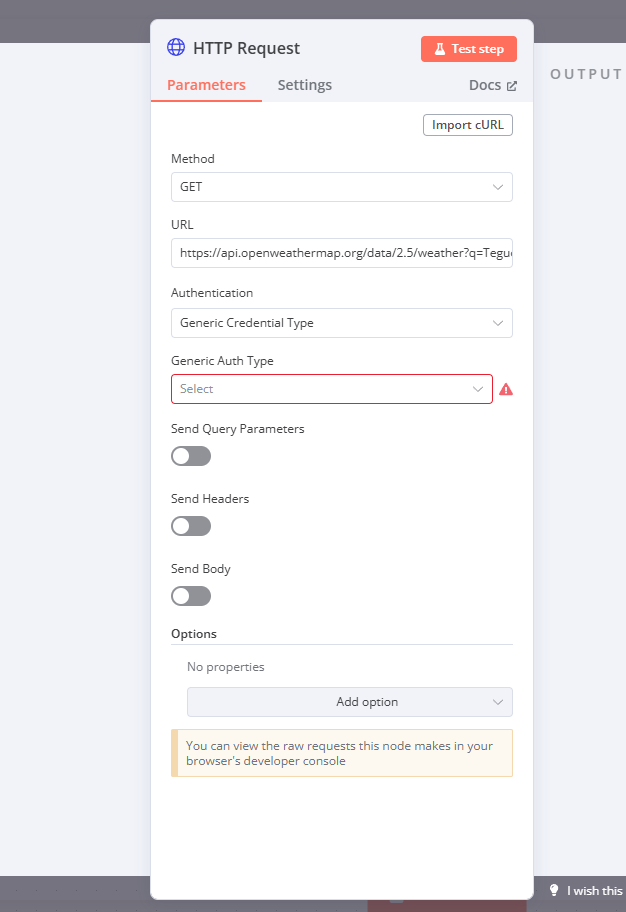
🔹 Paso 3: Extraer información del JSON
- Agregá un nodo Set después del
HTTP Request. - Configurá los siguientes valores:
Temperatura:{{$json["main"]["temp"]}} °CCondición:{{$json["weather"][0]["description"]}}
- Guardá y probá el nodo.
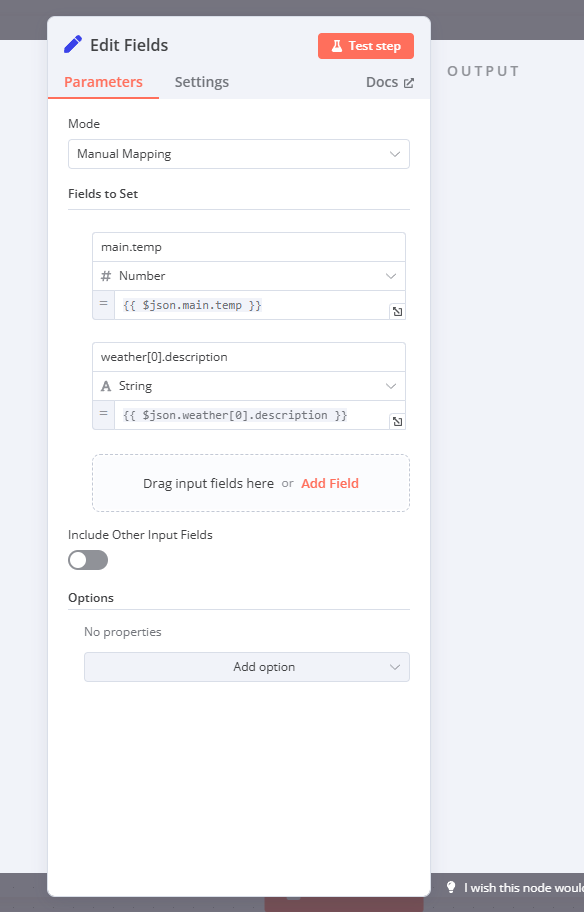
🔹 Paso 4: Enviar la información a Telegram
- Agregá un nodo
Telegram → Send a Text Message. - Configurá:
- Chat ID: Usá el que obtuviste en el capítulo anterior.
- Message:
🌤 Reporte del clima: 🌡 Temperatura: {{$node["Set"].json["Temperatura"]}} ☁️ Condición: {{$node["Set"].json["Condición"]}}
- Guardá y ejecutá el flujo.
Si todo está bien, recibirás un mensaje en Telegram con la temperatura actual. 🚀
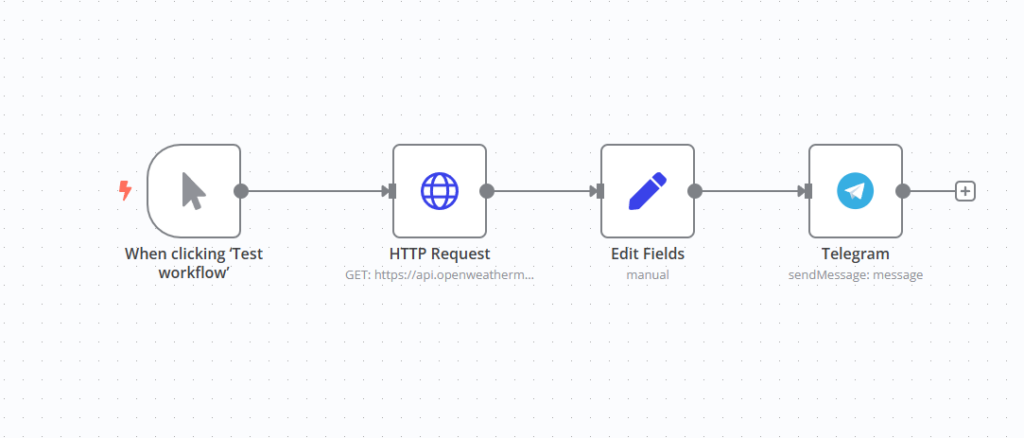
🔹 ¿Qué sigue?
En el Capítulo 4, veremos cómo guardar datos en bases de datos y planificar automatizaciones recurrentes. 📅🗄

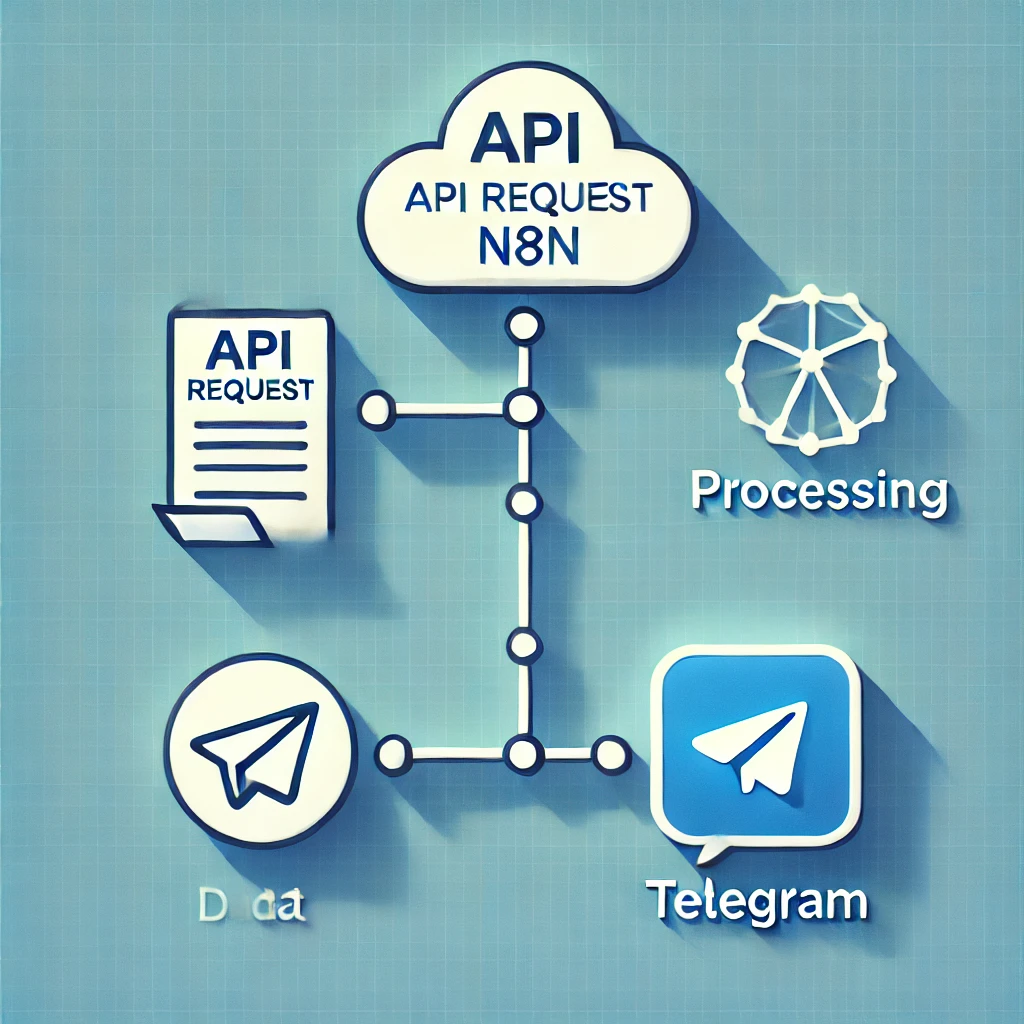


Average Rating